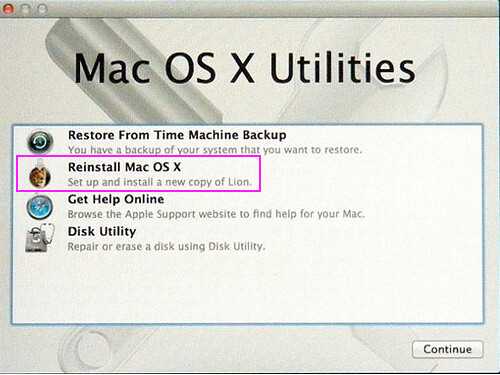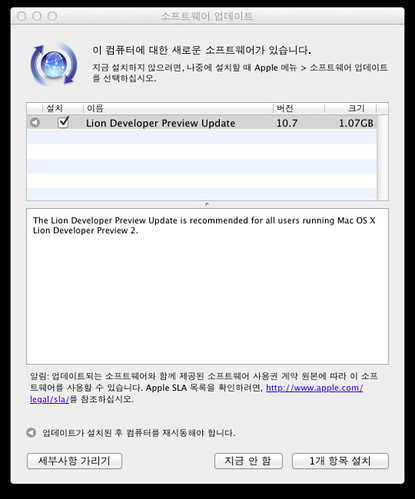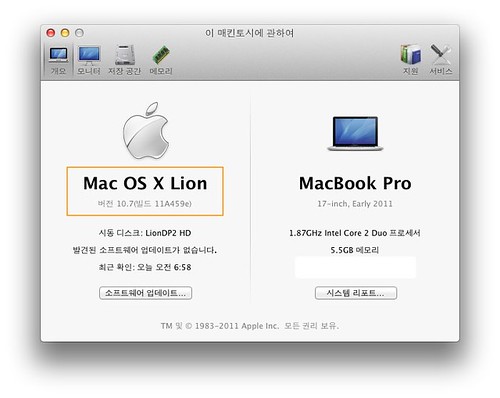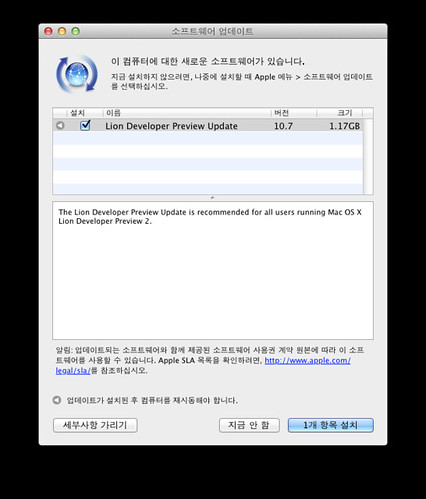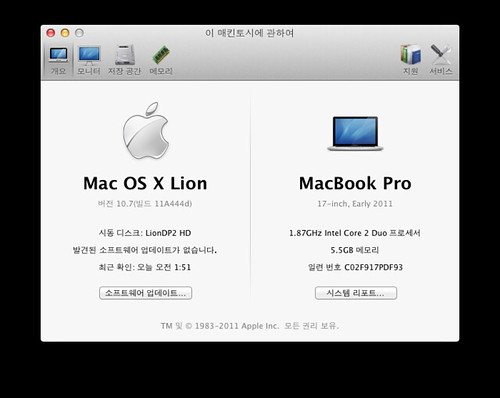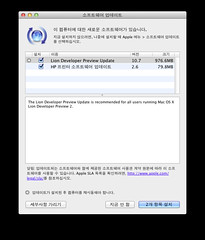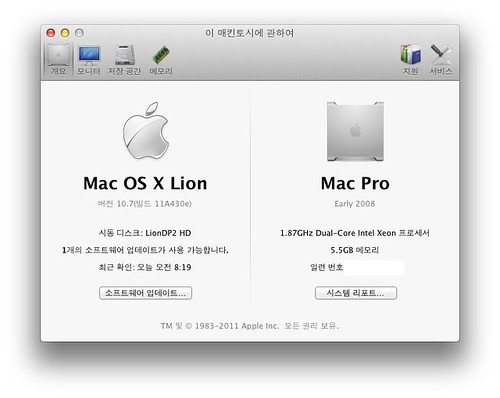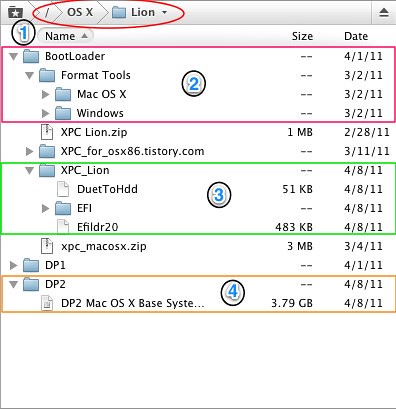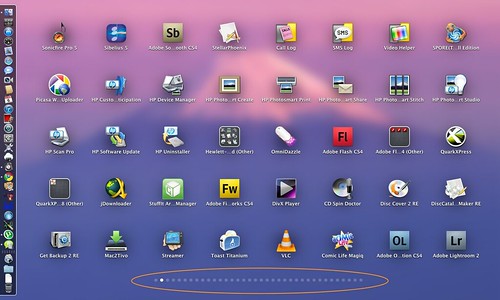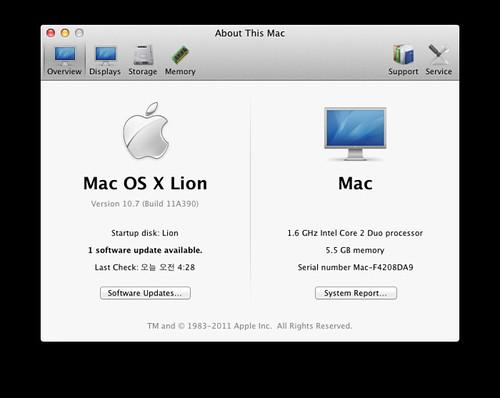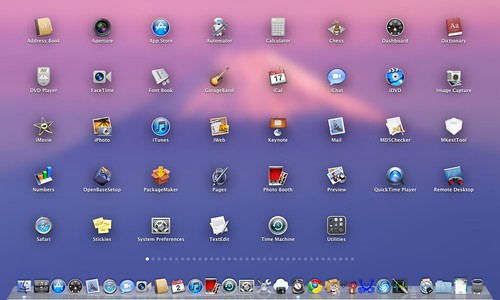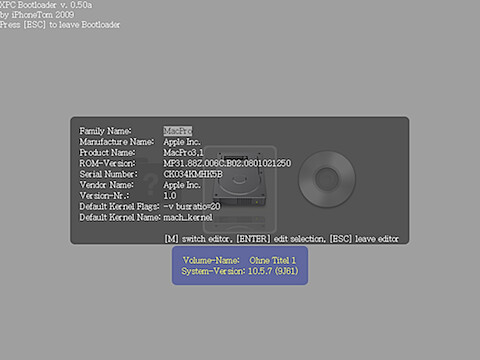Mountain/Lion 복구 또는 재설치하는 방법 macOS/Lion2011. 5. 27. 09:33
사전지식 : http://osx86.tistory.com/389
하지만 재설치를 하게되면 기존의 iLife제품, iMovie, iPhoto, iWeb 등은 재설치되지 않는다. 즉, 구매를 해야 하므로 재설치할때는 이점을 유의하여야 한다. 물론, 기존에 설치된 모든 어플리케이션도 재설치해야 한다.
I. 디스크 복구하는 방법
1. 맥부팅시 키보드에서 커맨드 +R키를 계속 누르고 있는다.
([Recovery HD]로 부팅이 된다)

순서대로
- 타임머신 백업 데이타 복구
- Mac OS X 재설치
- 온라인 도움말
- 디스크 유틸리
2. [디스크 유틸리티]를 선택 실행한다.
3. 디스크 파티션을 선택하고 검사/복구 탭을 선택한 다음 다음 두가지 작업을 한다.
- 디스크 권한 복구
- 디스크 복구
II. 재설치하지 않고 공장 초기화하는 방법
이 방법은 시스템이 전체적으로 무언가 문제가 있을때 기존 어플리케이션과 데이타를 유지하면서 공장초기화하는 방법이다.
- http://osx86.tistory.com/389
III. 디스크 포맷하는 방법
디스크 유틸리티에서 지우기 탭을 눌러서 해당 파티션을 지우기 한다.
- 이때, Recovery HD 파티션은 절대 지워서 포맷하면 안된다. 이후 Mac OS X 를 설치하거나 맥시스템 유지보수를 해야할때 반드시 필요한 파티션이다.
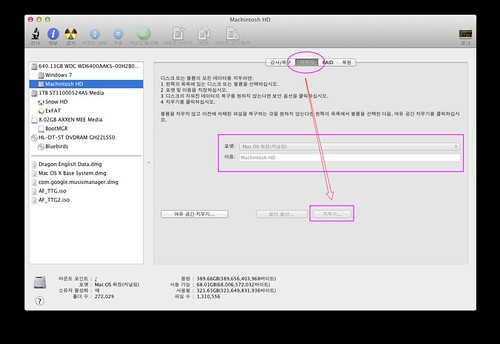
- 파티션 추가하는 방법
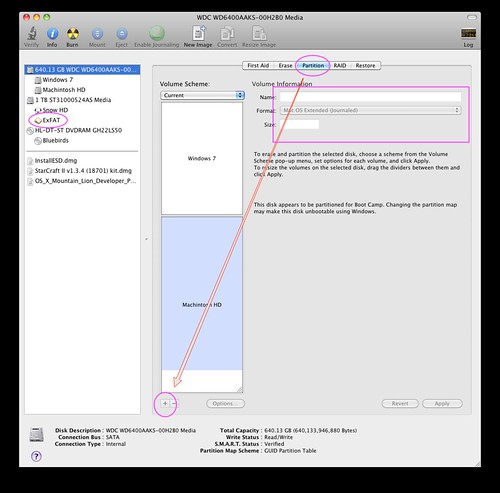 |
IV. Mountain Lion 혹은 Lion 재설치하는 방법
인터넷 복구 모드(부팅시 커맨드 +옵션 + R키를 누른다.)를 실행하여 사용할수 있는 와이파이 신호를 연결해서 진행한다.
1) 지구본 모양이 나오고..그 밑에서 무선 와이파이를 선택하여 연결한다.
2) 와이파이로 인터넷이 연결이 되면 지구본그림하단에 진행막대가 보인다.(충분히 기다려야 한다)
3) 인터넷모드로 부팅이 되면 주 사용언어를 선택하고 [디스크 유틸리티]를 선택하고 내장하드를 포맷한다.
4) MacOS X 설치를 진행한다.
참고 : [인터넷 복구 모드 동영상 보기]
IV-2. 디스크 유틸리티를 끝마치면 첫번째 그림으로 돌아갈 것이다. 이때 재설치를 선택하여 설치한다.
하지만 재설치를 하게되면 기존의 iLife제품, iMovie, iPhoto, iWeb 등은 재설치되지 않는다. 즉, 구매를 해야 하므로 재설치할때는 이점을 유의하여야 한다. 물론, 기존에 설치된 모든 어플리케이션도 재설치해야 한다.
- 설치과정 : http://osx86.tistory.com/1320
-Mountain Lion 설치과정이지만 유사하다.
'macOS > Lion' 카테고리의 다른 글
| Lion DP4-2 Update(11A494a) (0) | 2011.06.16 |
|---|---|
| Lion DP4 (0) | 2011.06.11 |
| Lion Update DP3(11A459E) (0) | 2011.05.14 |
| Lion용 Atom CPU를 위한 커널 (0) | 2011.05.02 |
| Lion DP2 Update 10.7 (0) | 2011.05.01 |